Имам MacBook Pro, който ми принадлежи, но има MDM профил, тъй като го използвам за работа.
Сега съм напуснал тази компания. Има ли начин да премахна MDM профилите от моя MacBook Pro?
--Въпрос от потребител на Macrumors.
В днешно време устройствата с MacOS все повече обичат MDM ограниченията, за да подобрят надзора върху дейностите.
Въпреки това, понякога може да искате да премахнете MDM профил от вашия MacBook, за да заобиколите MDM ограниченията.
В тази статия ще ви предоставим пълно ръководство за как да премахнете MDM от MacBook.
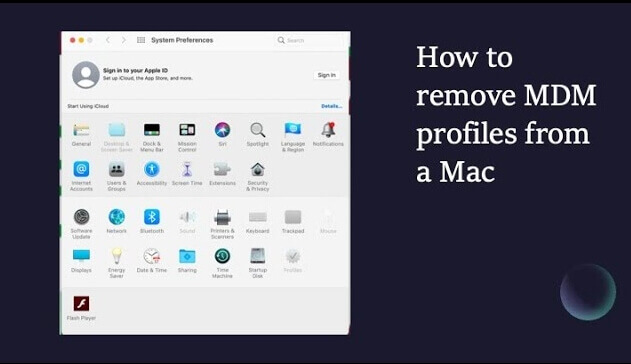
- Неща за MDM профилите на MacBook Pro
- Какво да направите преди да заобиколите MDM на MacBook Pro?
- Как да премахнете MDM от MacBook Pro по 3 начина?
- Използвайте Системни предпочитания
- Използвайте Терминални команди (напреднали потребители)
- Свържете се с IT администратор или MDM доставчик за помощ
- Как да премахнете MDM от MacBook без парола?
- Неща, които да направите след премахване на MDM от Mac
- Често задавани въпроси за премахване на MDM профил от Mac
Неща за MDM профилите на MacBook Pro
1 Възможно ли е да се премахне дистанционното управление от MacBook?
- MDM профилите са конфигурации, зададени от организация за дистанционно управление и контрол на macOS устройства.
- Те обикновено се използват за налагане на политики за сигурност, ограничаване на използването на приложения и конфигуриране на мрежови настройки.
2 Как да проверите дали MacBook има инсталиран MDM?
- На MacBook, отидете на Системни предпочитания > Профили.
- На iOS устройство, отидете на Настройки > Общи > Управление на устройства или Профили и управление на устройства.
- Ако видите профил, вашето устройство има инсталиран MDM.
3 Защо бизнесите и училищата използват MDM?
- Организации като бизнеси и училища използват MDM профили, за да поддържат контрол върху своите устройства и да гарантират съответствие със специфични политики.
- Това помага за защита на чувствителни данни и поддържане на безопасна, контролирана среда за потребителите.
4 Какви са някои потенциални проблеми с MDM профилите?
- Докато MDM профилите предлагат много предимства, те също могат да причинят проблеми в определени случаи.
- Потребителите могат да изпитат ограничен достъп до приложения, ограничени възможности за персонализация или други неудобства.
- Освен това, MDM профилите могат потенциално да компрометират поверителността на потребителите, ако бъдат злоупотребени.
Какво да направите преди да заобиколите MDM на MacBook Pro?
1 Проверка на необходимите разрешения и достъп
Преди да опитате да премахнете заключването за дистанционно управление, уверете се, че имате подходящите разрешения за това. Ако не сте сигурни, консултирайте се с IT отдела на вашата организация или с вашия MDM доставчик.
2 Архивиране на данните на вашия Mac
Преди да направите каквито и да било промени на вашия MacBook Pro, е важно да архивирате вашите данни. Използвайте Time Machine или друго решение за архивиране, за да създадете сигурно копие на вашите файлове.
Преди да направите каквито и да било промени на вашия MacBook Pro, е важно да архивирате вашите данни. Използвайте Time Machine или друго решение за архивиране, за да създадете сигурно копие на вашите файлове.
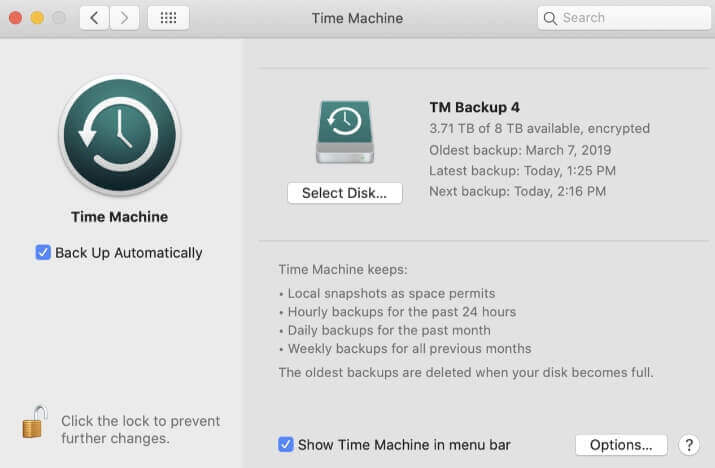
LockWiper помага да премахнете дистанционното управление от MacBook без парола, лесно премахва надзора и искането за промени в Профили/MDM от вашия Mac.
Как да премахнете MDM от MacBook по 3 начина?
Метод 1 Използвайте Системни предпочитания за премахване на дистанционно управление от MacBook Pro
Системните предпочитания са най-лесният и удобен начин за премахване на MDM от MacBook pro.
Това е вградена функция на macOS, която ви позволява да управлявате различни настройки и конфигурации на вашето устройство, включително премахване на MDM профили. Ето как да деактивирате MDM на Mac:
Стъпка 1: Кликнете върху менюто Apple в горния ляв ъгъл на екрана и изберете Системни предпочитания.
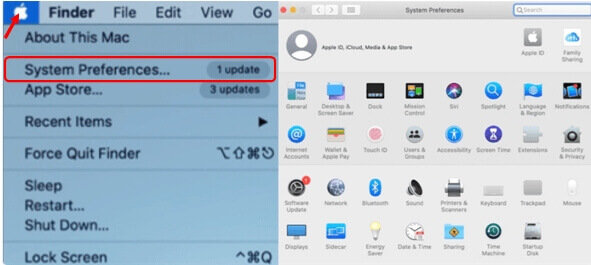
Стъпка 2: В прозореца на Системни предпочитания, кликнете върху Профили. След това намерете MDM профила, който искате да премахнете, и кликнете върху него.
Стъпка 3: Кликнете върху бутона - в долната част на прозореца с профили, за да премахнете избрания MDM профил.
Стъпка 4: Ще се появи изскачащ прозорец, който ще ви попита да потвърдите премахването. Кликнете върху Премахване за потвърждение и изтриване на MDM профила.
Метод 2 Използвайте Терминални команди за премахване на MDM от MacBook
За тези, които са удобни с използването на Terminal, интерфейсът на командния ред на macOS, терминалните команди предоставят на напредналите потребители по-голям контрол и гъвкавост в управлението на техния MacBook Pro.
Имайте предвид, че този метод трябва да се използва само от тези, които са запознати с Terminal и командния ред на macOS, по-долу са стъпките за премахване на MDM профил от Mac с терминал:
Стъпка 1: Отворете папката Приложения, отидете на Утилити и стартирайте Terminal.
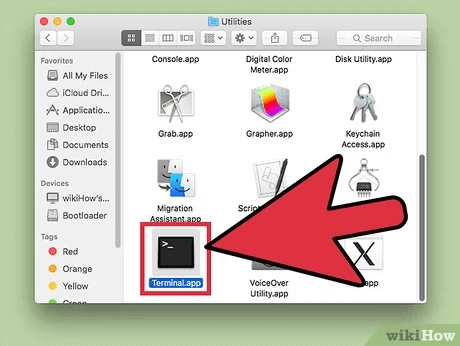
Стъпка 2: Въведете следната команда в Terminal и натиснете Enter: "sudo profiles -R -p com.your-mdm-provider.profile". След това заменете "com.your-mdm-provider.profile" с действителния идентификатор на MDM профила, който искате да премахнете.
Стъпка 3: Може да бъдете подканени да въведете вашата администраторска парола. Въведете я и натиснете Enter.

След това, Terminal ще покаже съобщение, че MDM профилът е успешно премахнат. Ако ви е трудно да го направите или нещо се обърка по време на процеса, можете да опитате инструмент за премахване на MDM от MacBook без парола.
Метод 3 Свържете се с IT администратор или MDM доставчик за помощ
Ако вашият MacBook Pro е управляван от организация или MDM доставчик, може да се наложи да се свържете с тях, за да поискате те да премахнат MDM от MacBook.
Обяснете вашата ситуация и предоставете необходимата информация, като серийния номер на вашето устройство или ID на вашата организация.
IT администраторът или MDM доставчикът трябва да разполагат с необходимите инструменти и разрешения, за да изтрият дистанционно MDM профила от вашия MacBook Pro.
Как да премахнете MDM на iPhone/iPad от MacBook без парола?
Ако намирате горните решения за твърде сложни, помислете за използване на професионален инструмент за премахване на MDM - iMyFone LockWiper.
LockWiper е създаден, за да помогне на потребителите да заобиколят MDM ограниченията и да възвърнат пълен контрол върху своите устройства, без да се изисква потребителско име или парола. С интуитивния си интерфейс и лесни за следване инструкции, всеки може лесно да премахне MDM на iPhone от MacBook за 10 минути.
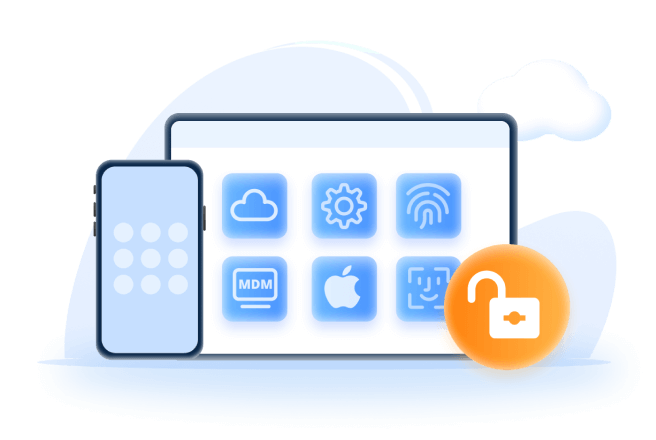
Ключови характеристики на инструмента за премахване на MDM:
- Без изискване за парола: Лесно премахване на MDM на iPhone/iPad без парола.
- Широка съвместимост: Напълно съвместим с всички модели iPhone/iPad, работещи с OS 16/17/18.
- Пълно премахване: С до 99% успеваемост, този инструмент може да премахне MDM заключване от Mac.
- Заобикаляне на всички MDM профили: Изтриване на различни видове MDM профили, включително Lightspeed MDM.
- Отървете се от надзора: Премахване на надзора на iPhone/iPad/Mac без трикове, позволявайки ви да използвате устройството без ограничения.
- Още за изследване: Също така може да заобиколи паролата на iPhone, да премахне Apple ID и да прави още много.
По-долу са стъпките за премахване на MDM профил от Mac с помощта на LockWiper.
Стъпка 1: Изтеглете и инсталирайте LockWiper. След това го стартирайте и кликнете върху Заобикаляне на MDM от интерфейса.
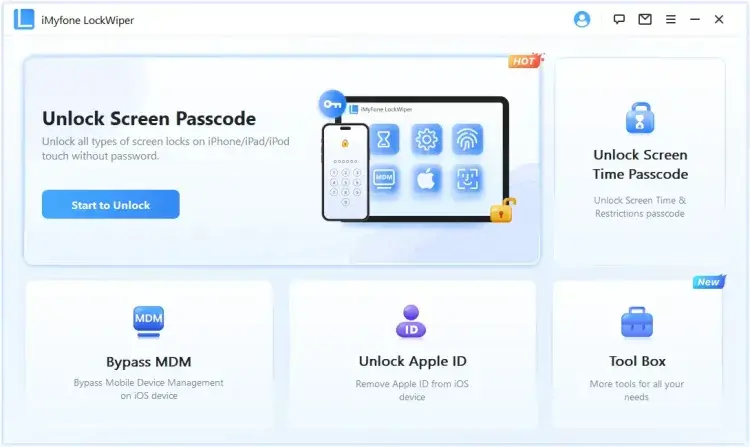
Стъпка 2: Свържете вашето устройство към Mac и изберете Заобикаляне на MDM, което помага да се заобиколят MDM ограниченията.
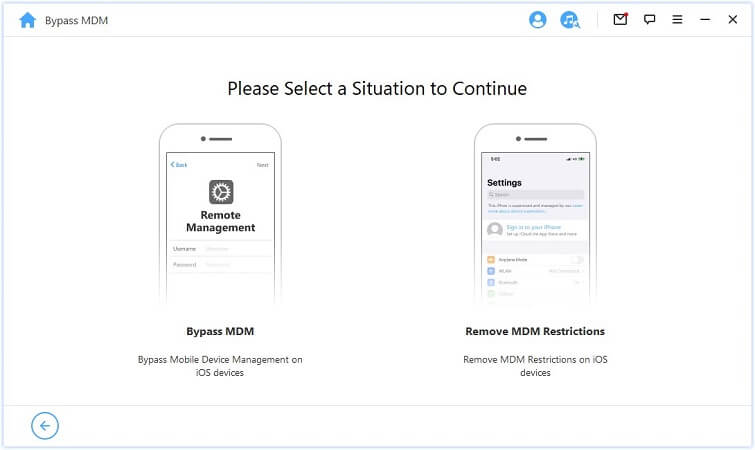
Стъпка 3: Прочетете бележките и кликнете върху бутона Старт, програмата ще започне да заобикаля MDM на вашето устройство.
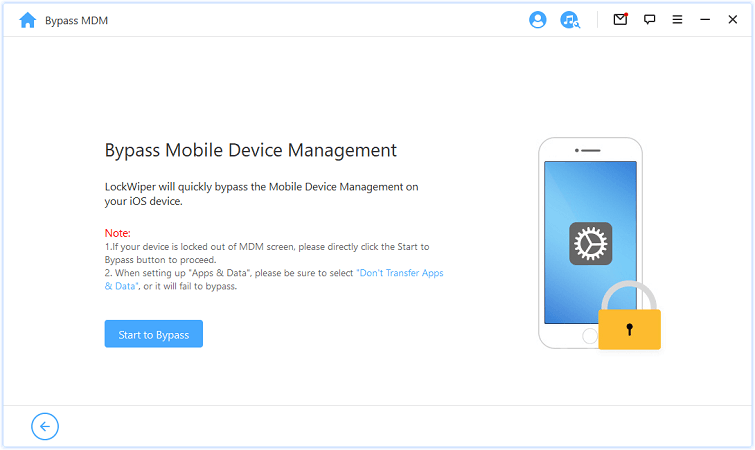
След като процесът завърши, ще видите известие, че MDM профилът е успешно премахнат.
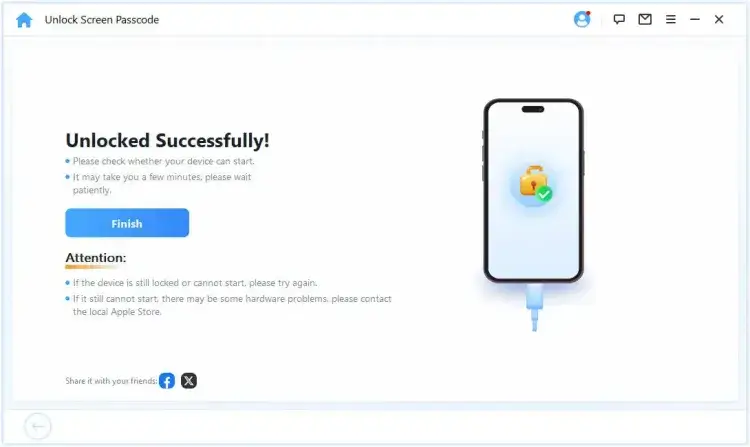
Следвайки тези прости стъпки, можете лесно да премахнете MDM профила от вашето устройство и да възвърнете пълен контрол върху вашия iPhone, iPad или MacBook.
Гледайте видео урока за това как да премахнете MDM.
Неща, които да направите след премахване на MDM от Mac
Какво да направите след премахване на MDM профил от Mac? Има ли нещо, за което трябва да се внимава? Нека да погледнем.
- Проверете успешното премахване на MDM профила: Посетете отново Системни предпочитания > Профили, за да потвърдите, че MDM профилът вече не е наличен.
- Възстановете архивираните данни: Възстановете вашите файлове и настройки от iTunes или iCloud, ако сте направили пълно архивиране преди това.
- Уверете се в правилната функционалност на системата: Тествайте функциите на вашия MacBook, за да се уверите, че всичко работи добре след премахване на MDM заключване от MacBook.
Често задавани въпроси за премахване на MDM профил от Mac
1 Възможно ли е да се премахне дистанционното управление от MacBook?
Да, възможно е да се премахне MDM от MacBook. Можете да опитате да премахнете MDM на Mac, като използвате трите начина или да опитате професионален инструмент за премахване на MDM като iMyFone LockWiper.
2 Как да премахнете MDM от MacBook завинаги?
За да изтриете MDM профили от вашия Mac, можете да опитате различни начини като Системни предпочитания, Терминални команди или да се свържете с IT администратор. Ако смятате, че е сложно, софтуерът за премахване на MDM на MacBook Pro LockWiper може да бъде вашият избор.
3 Какви са разликите между премахването на MDM профил от MacBook и iOS устройство?
Процесът за премахване на MDM профил може да се различава леко между устройствата, но общата концепция остава същата. Основната разлика е в инструментите и стъпките, които използвате за премахване на профила.
4 Как мога да предотвратя инсталирането на MDM профили на моя MacBook?
За да предотвратите инсталирането на MDM профили, избягвайте да свързвате вашето устройство към ненадеждни мрежи или да се записвате в неоторизирани MDM услуги. Освен това, поддържайте контрол върху достъпа и настройките на вашето устройство.
5 Как да премахна дистанционното управление от MacBook след фабрично нулиране?
Ако искате да премахнете дистанционното управление от MacBook след фабрично нулиране, можете да отидете на системните настройки на Mac или да използвате Terminal, за да извършите премахване на MDM от MacBook.
Заключение
Премахването на MDM от MacBook Pro може да бъде важна стъпка за възвръщане на пълен контрол върху вашето устройство.
Следвайки това обширно ръководство, можете ефективно и сигурно да премахнете MDM от MacBook, без да компрометирате вашите данни или функционалността на системата.
Ако сте заключени от MDM заключване на iPad/iPhone, не се колебайте да опитате iMyFone LockWiper, който може да премахне MDM от MacBook Pro без парола за 10 минути!







